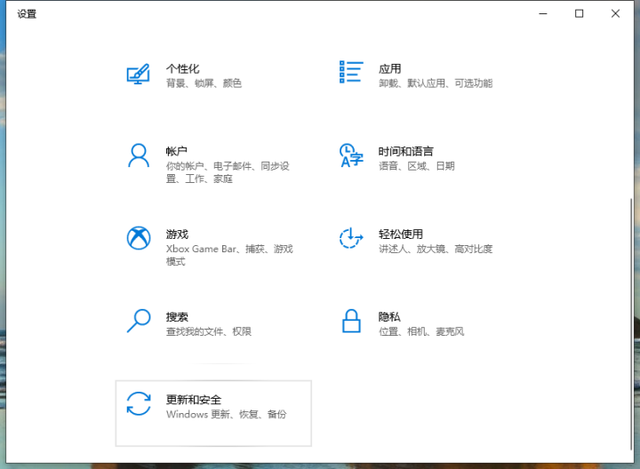在使用电脑的时候,我们常常会遇到一些问题,其中比较常见的就是系统提示写入延缓失败,那么当你遇到WindowsXP提示写入延缓失败怎么办?不知道的朋友赶紧来看看可可整理的以下解决方法吧!
解决方法:
第一步:
一般情况下,出现Windows延缓写入失败,是由于延缓写入的文件在突然断电或者强制关机时,软件运行过程中的临时文件遭到破坏,我们用金山卫士进行垃圾清理,就能够解决这个问题。
第二步:
如果通过清理垃圾后还没有得到解决,因为引起Windows延缓写入失败的受损文件不仅仅是缓存文件,还有可能是系统文件,我们必须对磁盘系统文件进行修复。
具体方法:
1、开始 - 运行(输入CMD)确定或者回车,打开管理员命令窗口。
2、在管理员命令窗口,我们输入chkdsk /r C: 命令(C: 提示文件出错电脑的盘符,刚才知友出错的文件在C盘,输入命令时注意空格),回车。
3、这时会出现:因为另一个过程正在使用这个卷,无法运行chkdsk,是否计划在下次系统重新启动时检查这个卷?(Y/N),我们输入“Y”,回车。
4、重新启动电脑,电脑重启后会出现磁盘自检,待自检完成即可进入系统桌面。
第三步:
我们可以关闭写入缓存来杜绝Windows延缓写入失败的问题。
具体方法:
1、左键双击桌面我的电脑,右键点击:C盘-属性 - 硬件。
2、在打开的硬件窗口,我们左键点击:属性。
3、在属性窗口,左键点击:策略,再点击:启用磁盘上的写入缓存(W),去掉前面小方框内的勾。
4、小方框内的勾点击去掉后,我们再点击:确定。
5、回到本地磁盘C:属性窗口,再点击:确定。
以上就是WindowsXP提示写入延缓失败的解决方法了,我们首先利用金山卫士修复一下,如果还是不行的话,我们就按照教程步骤二、三来操作,这时候就能完美解决了。
电脑